Seguramente ya estás usando Google Analytics para llevar un control de los resultados de tus acciones online, y es que es una de las herramientas de analítica web más empleadas a nivel mundial. Tal es su importancia, que en el blog hemos hablado ya varias veces sobre ella y algunas de sus funcionalidades, como son por ejemplo las alertas, los filtros o los testeos.
En posts anteriores te he explicado cómo hacer cuadros de mando usando herramientas como Google Forms y Google Spreadsheets pero, en esta ocasión, quiero explicarte cómo utilizar Google Analytics para configurar tu dashboard. ¿Preparado? ¡Vamos a ello!
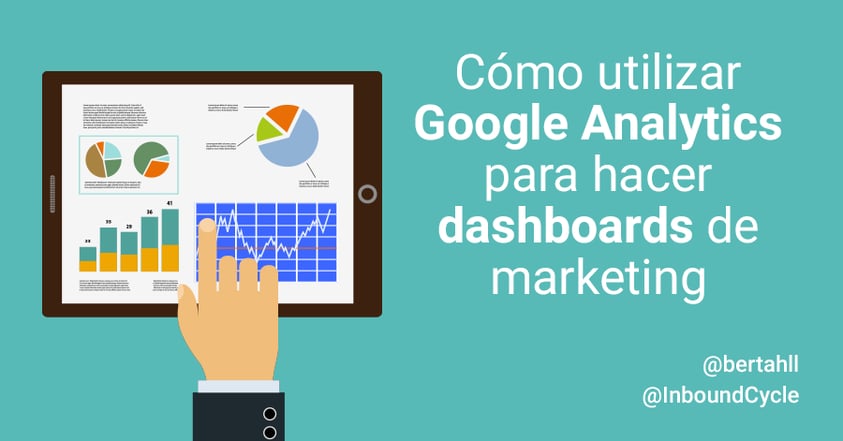
Cómo utilizar Google Analytics para hacer cuadros de mando de marketing
Cómo utilizar Google Analytics para hacer cuadros de mando de marketingPara que puedas seguir mejor el proceso a seguir, voy a enumerar y explicar todas las acciones que tienes que llevar a cabo para poder configurar tu dashboard.
- El primer paso es acceder a esta funcionalidad. Para ello, tendrás que abrir Google Analytics, ir al apartado de “Personalización” y allí acceder a “Paneles”.
- Una vez estés dentro de este apartado tienes dos opciones: o bien empezar un panel desde cero o, por el contrario, emplear alguno predefinido que se adapte a lo que necesites. En este punto mi consejo es que revises los paneles guardados, ya que es posible que alguno se adapte a lo que estás buscando y puedas ahorrarte algo de tiempo que podrás invertir en el análisis de los datos.
- Si vas a empezar a trabajar con uno nuevo y eliges la opción “Panel inicial”, se configura un lienzo que, por defecto, contendrá los siguientes gráficos:
- Nuevos usuarios: usuarios que acceden por primera vez a tu página web.
- Usuarios: el número de personas en total que han visitado tu web.
- Sesiones: el número de visitas que ha obtenido tu web.
- Sesiones por navegador: ver desde qué navegador se han recibido todas tus visitas.
- Duración media de la sesión y página/sesión: estas dos variables muestran el tiempo que un usuario pasa navegando por la web y, la segunda, cuántas páginas dentro de tu web visita un usuario de media por cada sesión.
- Porcentaje de rebote: esta variable hace referencia a si el usuario ha hecho clic más allá de la página mediante la cual ha entrado a la web y, así, ha navegado más por ella. En este punto hay que tener en cuenta que si el usuario entra en una página web y se va, su porcentaje de rebote será del 100%.
- Objetivos cumplidos. Ver cuántos objetivos de los que has configurado se han cumplido: completar formularios, llamadas telefónicas, ventas…
Con estos gráficos tendrás a tu disposición un panel predefinido con unas métricas que pueden ser útiles para un proyecto de inbound marketing pero, si lo que quieres es realmente analizar el rendimiento de tu estrategia desde Google Analytics, lo ideal es crear un panel ad hoc.
¿Quieres saber qué indicadores debes incluir para poder conseguir una mejor monitorización de los activos de tu estrategia de inbound marketing?
Al crear un lienzo en blanco, tienes la posibilidad de escoger qué widgets va a contener éste. Puedes elegir entre los siguientes tipos de visualización:

- Métrica: módulo que muestra la cifra exacta de un indicador.
- Cronología: módulo que muestra la evolución en el tiempo de una métrica.
- Geomapa: módulo que contextualiza los resultados en función de la ubicación geográfica de los usuarios.
- Tabla: módulo que desglosa las métricas por filas y columnas. Útil para detallar los resultados de páginas de tu site o de canales de tráfico, por ejemplo.
- Circular: módulo que muestra la distribución de los resultados de una métrica en quesito.
- Barras: módulo que permite visualizar los datos de forma secuencial.
Visualización de datos: gráficos a tener en cuenta para el control de activos
Para llevar un control correcto de tus activos de inbound marketing, yo empleo habitualmente una serie de gráficos que te voy a mostrar a continuación y que pueden resultarte útiles.
Activo: tráfico / tráfico orgánico
Dentro de este activo son tres los puntos que a mí me gusta analizar:
- Evolución del tráfico total. Este gráfico es del tipo “Cronología” y, en él, la métrica que se muestra es la de sesiones. El objetivo de estudiar este gráfico es evaluar si la campaña de inbound marketing que se está llevando a cabo mejora la exposición de la marca y se consigue más tráfico hacia la web.
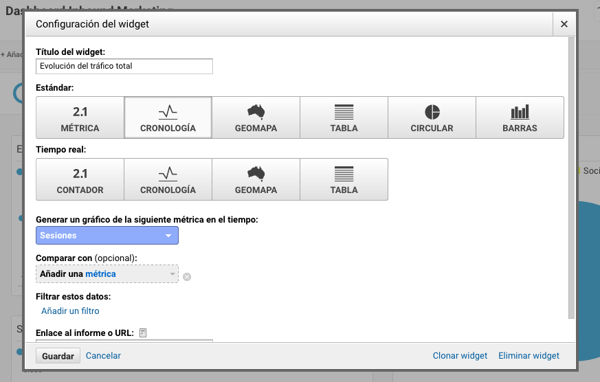
- Distribución del tráfico. En este caso, el gráfico es “Circular” y muestra la métrica de “sesiones” agrupada por la “Agrupación de canales predeterminada”. La importancia de este gráfico reside en determinar qué canales son los que configuran el tráfico del proyecto.
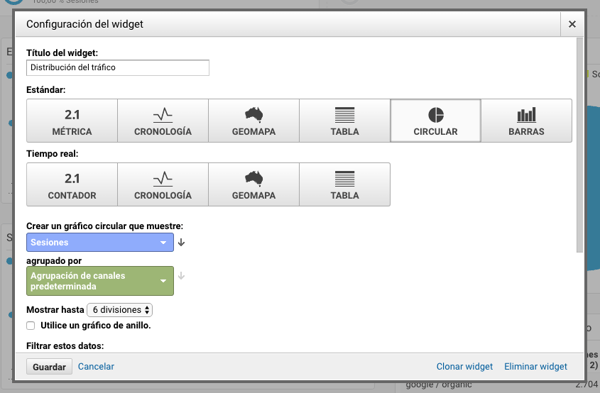
- Evolución del tráfico orgánico. Por último en este activo, tenemos un widget de tipo “cronología” en el que se muestra la métrica “Sesiones” filtrada en base a la dimensión “Fuente/Medio” para visualizar únicamente la que está marcada como "organic". Con este gráfico perseguimos evaluar si los esfuerzos en marketing de contenidos y SEO están permitiendo a la compañía ganar visibilidad en los buscadores.
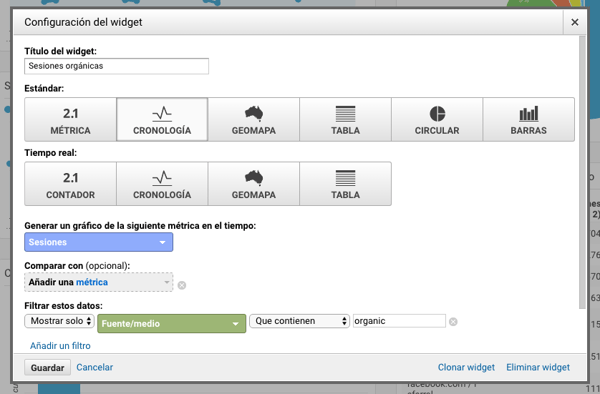
Activo: base de datos (conversiones)
La mayor parte de las estrategias de inbound marketing tienen como objetivo principal hacer crecer la base de datos de una compañía. Es por ello que es importante llevar un control de si las acciones que se están llevando a cabo en esta dirección están dando resultado. Te propongo los siguientes gráficos:
- Conversiones totales: es un widget de tipo “Barras” en el que se muestra la métrica “Objetivos cumplidos” agrupados por tiempo (puedes elegir por día, semana o mes del año). El objetivo de este gráfico es mostrar los objetivos cumplidos a lo largo del tiempo, pero es importante que tengas en cuenta que solo podrás visualizar toda esta información si tienes configurados objetivos en la vista en la que estés creando el panel.
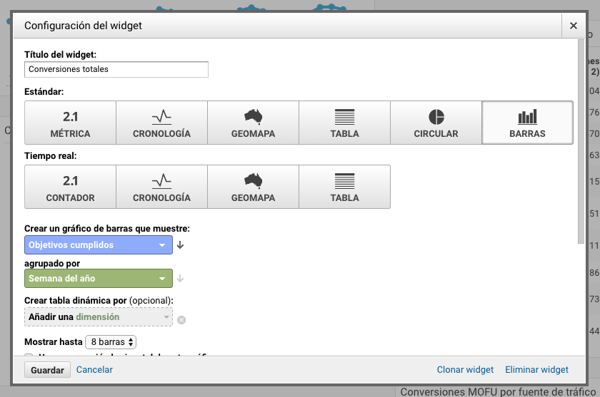
- Conversiones TOFU por fuente de tráfico: es un widget de tipo “Tabla” con la dimensión “Fuente/Medio” como primera columna y con las métricas “Objetivo TOFU (Consecuciones del objetivo TOFU)” y “Objetivo TOFU (porcentaje de conversiones del objetivo TOFU)” como segunda y tercera columnas respectivamente. El objetivo de este gráfico es mostrar la capacidad que tiene cada canal para generar registros para el proyecto de inbound marketing y, por ende, hacer crecer la base de datos de la empresa. Como en el caso anterior, es importante cuidar el detalle si quieres visualizarlo correctamente: deberás tener clasificados los objetivos por categoría TOFU-MOFU-BOFU para poder valorar qué canales permiten generar base de datos y mayor exposición de marca y también poder, así, analizar los distintos momentos del funnel de forma independiente.
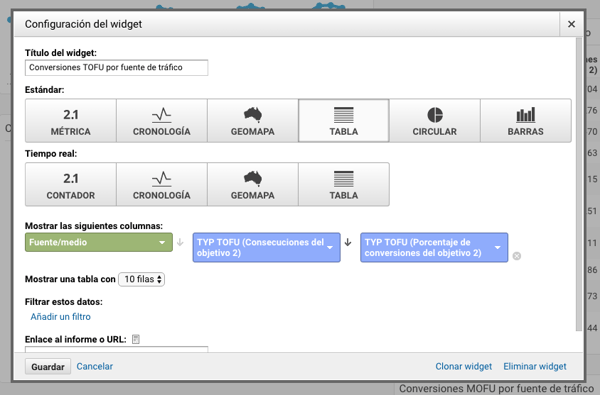
Activo: lead nurturing (conversiones BOFU)
Una vez dispones de una base de datos creciente para tu compañía, llega el momento de poner en marcha lo que se conoce como lead nurturing. Este proceso consiste en ir enviando cadenas de emails para hacer que un usuario vaya avanzando por la fase de decisión de compra y, al final, acabe por dar el paso de convertirse en cliente.
Para conocer los resultados de esta técnica, te recomiendo que actives los dos siguientes gráficos porque permiten determinar qué canales son los que generan leads de mayor calidad, ya que responden a interacciones de lead nurturing y realizan conversiones en la parte más baja del funnel.
- Conversiones MOFU por fuente de tráfico: es un widget de tipo “Tabla” con la dimensión “Fuente/Medio” como primera columna y con las métricas “Objetivo MOFU (consecuciones del objetivo MOFU)” y “Objetivo MOFU (porcentaje de conversiones del objetivo MOFU)” como segunda y tercera columnas respectivamente.
- Conversiones BOFU por fuente de tráfico: es un widget de tipo “Tabla” con la dimensión “Fuente/Medio” como primera columna y con las métricas “Objetivo BOFU (consecuciones del objetivo BOFU)” y “Objetivo BOFU (porcentaje de conversiones del objetivo BOFU)” como segunda y tercera columnas respectivamente.
Activo: branding
Invertir en branding permite a las empresas posicionarse en la mente de los usuarios como expertos de un sector. Para ello existen multitud de acciones a realizar, pero quizás la más relacionada con todo lo que estamos tratando es la creación de contenido propio, desde posts hasta infografías o vídeos corporativos.
En este punto, y para ver cuál es el recuerdo del nombre de tu marca, puedes ir analizando varios gráficos:
- Sesiones directas: es un widget de tipo “Cronología” en el que se muestra la métrica “Sesiones” filtrada en base a la dimensión “Fuente/Medio” para visualizar únicamente la que está marcada como "direct". El objetivo de este gráfico es mostrar el crecimiento en el tráfico que entra de forma directa en la página.
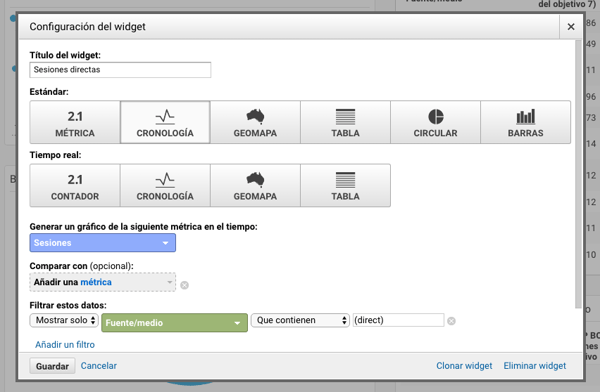
En caso de que tengas configurado el enlace con Google Search Console, puedes ver también las impresiones y clics que se han generado por cada keyword, por lo que puedes monitorizar también el crecimiento en el uso de tu nombre de marca. A pesar de que esta información es muy interesante, no es posible usar estos indicadores en los paneles, por lo que deberás consultar esta información de forma manual.
Con estos gráficos puedes ir revisando la evolución de tu estrategia. Ten en cuenta que los resultados que se muestran en los gráficos toman el período temporal que indiques en la vista de Google Analytics, por lo que también tienes la opción de comparar períodos y tener así contexto para hacer tu análisis más exhaustivo y poder sacar mejores conclusiones.
Otras visualizaciones útiles a tener en cuenta
Seguro que tienes claro a estas alturas que, dentro de una estrategia de inbound marketing, el blog es el centro de atracción de tráfico así como de fidelización de usuarios. Por eso te propongo dos gráficos más para que puedas hacer tu dashboard aún más completo y monitorizar todo lo que pasa en el blog.
- Blog: nuevos usuarios vs usuarios recurrentes: es un widget de tipo “Circular” en el que se muestra la métrica “Usuarios” agrupada en base a la dimensión “Tipo de usuario”. En este caso, añado un filtro para que se tenga en cuenta únicamente a aquellos que han visitado páginas del blog. El objetivo de este gráfico es mostrar de forma comparativa si el blog permite generar más usuarios nuevos o bien fidelizarlos. Es decir, si el blog te está permitiendo abrir nuevo mercado o si es más útil para mantener interesados a los visitantes que ya te conocen.
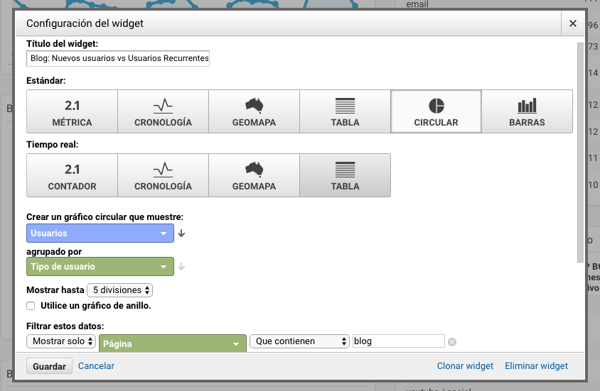
- Blog: % de rebote vs duración de la sesión: es un widget de tipo “Cronología” en el que se muestra la métrica “Porcentaje de rebote” en comparación con la métrica “Duración media de la sesión” filtrada en base a la dimensión “Página” para visualizar únicamente las sesiones que han visitado el blog. En este caso, el objetivo es mostrar cambios significativos en dos métricas relevantes sobre el comportamiento del usuario en la página.
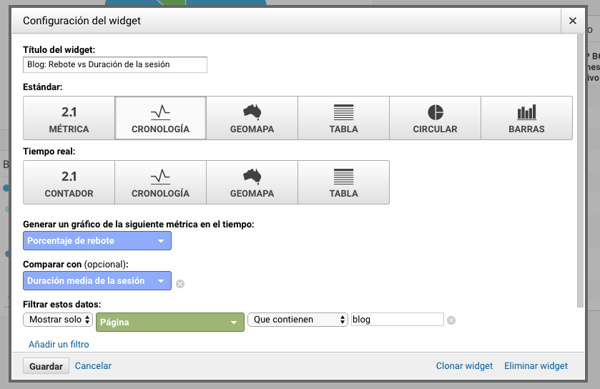
Por último, te dejo con el enlace directo que te llevará hacia la configuración del dashboard para aplicar a cualquier vista. Así que solo me queda preguntarte: ¿cuándo empezamos? :)
Berta Hernández
Responsable de marketing en DIYinbound con el objetivo de que cada día más empresas puedan poner en marcha sus proyectos de marketing. Cuenta con experiencia laboral en desarrollar estrategias de marketing en HubSpot e InboundCycle. Además, es profesora en escuelas de negocios y directora del postgrado y máster en inbound marketing de IEBSchool.

